-
 Na pásu karet klikněte na kartu Náčrt panel
Na pásu karet klikněte na kartu Náčrt panel Kreslit příkaz
Kreslit příkaz Řádek nebo stisknutím klávesy L spusťte příkaz Řádek. Také můžete kliknout pravým tlačítkem v grafickém okně a v horní části směrové nabídky vybrat položku Čára.
Řádek nebo stisknutím klávesy L spusťte příkaz Řádek. Také můžete kliknout pravým tlačítkem v grafickém okně a v horní části směrové nabídky vybrat položku Čára. - Kliknutím levým tlačítkem myši na zobrazený bod začněte první bod čáry. Zobrazí se zelený bod označující, že jste zvolili přesný koncový bod promítnuté čáry. Zadání ukazatele průhledového displeje (HUD) zobrazuje počáteční souřadnice řádku jako X = -25 mm, Y = 25 mm.
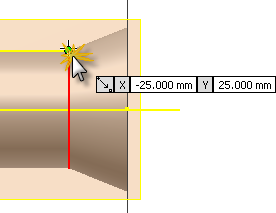
- Posuňte kurzor doleva (180°). Ukončete první čárový segment kliknutím v místě, ve kterém horizontální čára protíná začátek kulového poloměru. Nevšímejte si zobrazené hodnoty v zadávacím poli hodnoty.
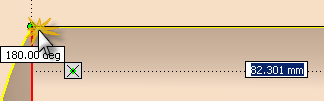
- První čára náčrtu je nyní dokončena. Ke kreslení poloměru oblouku lze použít také příkaz Čára. Pro počáteční bod oblouku klikněte na koncový bod čáry, kterou jste právě nakreslili. Stiskněte a držte stisknuté levé tlačítko myši a táhnutím kurzoru obkreslete část kulového poloměru.
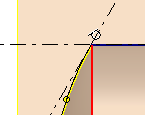
- Délka obloukového segmentu není důležitá. Potáhněte kurzor právě tolik, abyste se přiblížili tomu, co vidíte na obrázku. Udržováním kurzoru na kulovém poloměru zajistěte, že bude koncový bod oblouku totožný s promítnutou geometrií. (Žlutý bod na konci kurzoru a značka totožné vazby se zobrazí, když dosáhnete totožnosti s geometrií náčrtu.) Kliknutím nastavte koncový bod oblouku.
- Nyní použijte dynamický zadávací průhledový displej (HUD) k načrtnutí další čáry s přesnou vzdáleností a úhlem. Stále ještě v příkazu Čára zvolte koncový bod oblouku, který jste právě dokončili a posuňte kurzor vpravo. Blízko kurzoru se zobrazí dvě zadávací pole hodnoty udávající délku (vzdálenost) a úhel čáry náčrtu ve stadiu vytváření. Všimněte si, že první zadávací pole hodnoty je zvýrazněno a čeká na vaše zadání. Do pole délky čáry zadejte hodnotu 60 a stisknutím klávesy TAB přejděte k zadávání hodnoty do druhého vstupního pole. Do pole úhlu čáry zadejte hodnotu 0 a znovu stiskněte klávesu TAB.
- Všimněte si malé ikony zámku v každém zadávacím poli hodnoty. Tyto ikony označují, že hodnoty, které jste zadali, jsou zamknuté (zavazbené) jak pro vzdálenost, tak pro úhel čáry. Také si všimněte dvou symbolů rovnoběžnosti označujících, že dvě čáry náčrtu jsou přesně rovnoběžné.
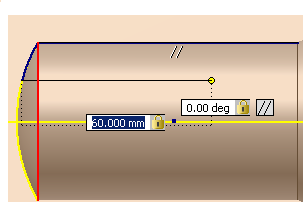
- Stisknutím klávesy ENTER dokončete kreslení čáry. Kótovací hodnoty nazvané trvalé kóty jsou vytvořeny a vloženy, když k definování geometrie náčrtu používáte dynamické zadání.
- Poté nakreslete poslední segment čáry vedoucí zpět do umístění, ve kterém jste začali. Jakmile se zobrazí zelený bod, kliknutím dokončete segment a zavřete profil.
- Nakonec klikněte pravým tlačítkem a výběrem položky Hotovo [ESC] ve směrové nabídce nebo stisknutím klávesy ESC ukončete příkaz Čára.
Nyní vytvoříme vertikální kótu, abychom určili šířku profilu.
-
 Na pásu karet klikněte na kartu Náčrt panel
Na pásu karet klikněte na kartu Náčrt panel Vytvořit vazbu příkaz
Vytvořit vazbu příkaz Kóta nebo stisknutím klávesy D spusťte příkaz Kóta. Také můžete kliknout pravým tlačítkem v grafickém okně a ze směrové nabídky vybrat položku Obecná kóta.
Kóta nebo stisknutím klávesy D spusťte příkaz Kóta. Také můžete kliknout pravým tlačítkem v grafickém okně a ze směrové nabídky vybrat položku Obecná kóta. - Zvolte dva koncové body čáry, jak je znázorněno na obrázku. (Koncové body se zobrazí jako červené body, když nad ně umístíte kurzor.) Posuňte kurzor vlevo a kliknutím vložte kótu.
- V textovém poli Upravit kótu zadejte hodnotu 9. Kliknutím na zelenou šipku (nebo stisknutím klávesy ENTER) vytvořte kótu.
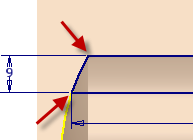
- Klikněte pravým tlačítkem myši, ve směrové nabídce vyberte položku Hotovo [Esc] a ukončete tak příkaz Kóta.